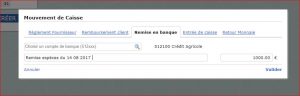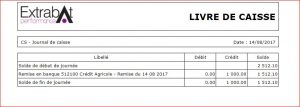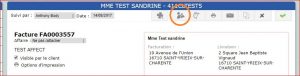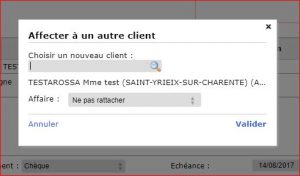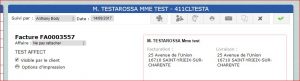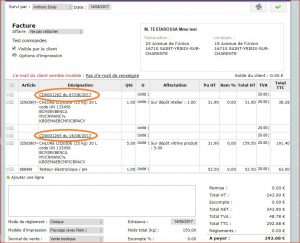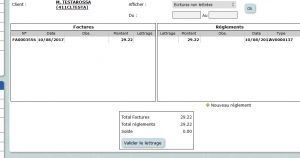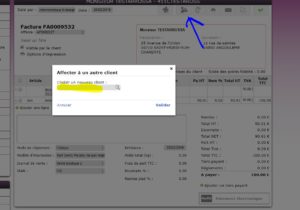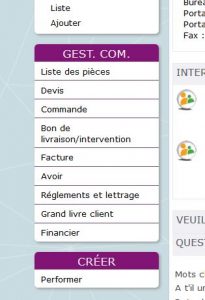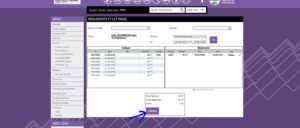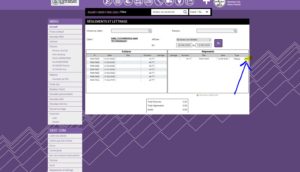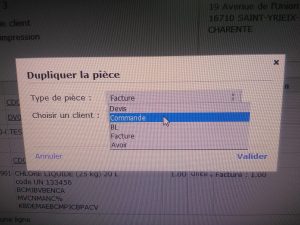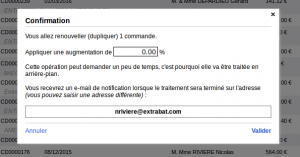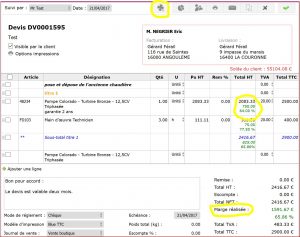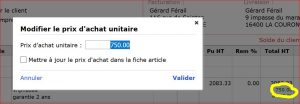Si vos droits « Utilisateur » sont autorisés à paramétrer :
Cliquez sur Outils > Paramètres puis dans Gestion commerciale sur Mode de règlements et Ajouter.
Remplissez les différents champs comme indiqué et validez.
Vous pouvez faire en sorte que le logiciel calcule automatiquement l’échéance de règlement en complétant le nombre de jours et si l’échéance est en fin de mois le 30 ou non
PS : Pour plus de précision, vous pouvez créer un mode de règlement « Remboursement client par chèque » et un autre « par CB » par exemple ou bien Perte afin de solder un compte client insolvable.